Lucrul cu cartușele de imprimare
Manipularea
Înainte de a înlocui sau de curățare ar trebui să fie familiarizați cu denumirile pieselor și regulamentele de manipulare.
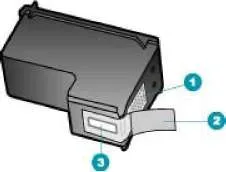
Bandă de plastic cu capăt roz (trebuie îndepărtată înainte de instalare)
Duza sub bandă
Păstrați-le pentru negru de plastic de perete lateral eticheta în sus. Nu atingeți contactele de cupru sau duzele de cerneală.
Manevrați cu grijă. Ca urmare a căderii sau scuturare poate provoca probleme temporare de imprimare sau chiar daune permanente.
La un nivel scăzut, urmați aceste instrucțiuni de cerneală.
Când scăzut de cerneală, apare un mesaj pe afișajul panoului de control. Nivelurile pot fi, de asemenea, verificate pe computer utilizând software-ul HP Photosmart Studio (Mac).
Când scăzut de cerneală, apare un mesaj pe afișajul panoului de control. De asemenea, puteți fi verificat pe computer în caseta de dialog Setări de imprimare în Solution Center sau Proprietăți imprimare caseta de dialog.
Când pe ecran apare un mesaj de avertizare, care este scăzut de cerneală, verificați dacă există unul nou pentru înlocuire. Acestea ar trebui să fie, de asemenea, înlocuite în cazul în care textul se deteriorează claritatea imprimării sau dacă vă confruntați cu o calitate a imprimării.
1. Asigurați-vă că aparatul este pornit.
În cazul în care aparatul a fost oprit, este imposibil de a extrage din dispozitiv atunci când deschideți capacul de acces. În cazul în care nu sunt andocat în condiții de siguranță, încercați să le scoateți din unitatea poate deteriora.
2. Deschideți ușa de acces.
Unitatea de transport ar trebui să înceapă să se deplaseze la extrema dreaptă. În cazul în care transportul nu se deplasează spre extrema dreaptă, închide ușa. Opriți aparatul și porniți-l din nou.
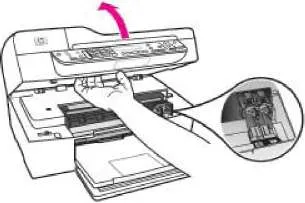
3. Așteptați până când carul apăsați ușor și trageți-l afară. Când înlocuiți o culoare, scoateți-l din slotul din stânga.
La înlocuirea negru ar trebui să fie eliminate din slotul din dreapta.
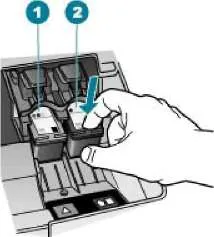
Slot de culoare
ciomag
4. Trage pe dreapta, scoate afară din cuib.
5. Dacă este scăzută sau în afara de cerneală, este necesar să se dispună.
6. Scoateți înlocuirea ambalajului, aveți grijă să atingeți numai plasticul negru. Trageți marginea roz și îndepărtați ușor banda de plastic.
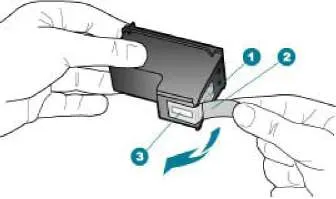
Filmul din plastic cu capăt roz (trebuie îndepărtată înainte de instalare)
Duze de cerneală sub bandă
Nu atingeți contactele de cupru sau duzele de cerneală.
Atingerea acestora poate conduce la înfundarea injectoarelor, erori de cerneală și conexiuni electrice proaste.
7. Puneți noul în slotul gol. Apoi împingeți ușor partea de sus până când se fixează. Culoarea este setată în slotul din stânga. Negru este amplasat în slotul din dreapta.

8. Închideți capacul de acces.
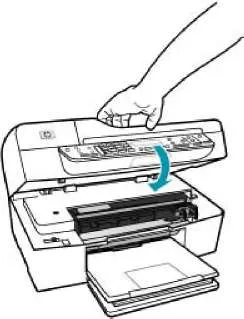
9. La instalarea se realizează o nouă aliniere.
10. Asigurați-vă că tava de alimentare conține hârtie simplă, și apoi faceți clic pe OK. Aparatul va imprima foaia de aliniere.
11. Încărcați foaia de aliniere la centrul părții de imprimare ADF în jos, astfel încât primul pentru a încărca marginea superioară, apoi faceți clic pe OK.
Dispozitivul aliniază. aliniere foaie se arunca.
Utilizarea fotografie
Cu cartușul de imprimare foto Puteți optimiza calitatea fotografiilor color și copii, care urmează să fie imprimate pe unitate. Scoateți negru și introduceți în loc fotografii. Când instalați o fotografie color și un sistem cu șase cerneluri, care oferă fotografii color îmbunătățită de calitate.
Dacă doriți să imprimați documente text obișnuite, schimb de negru. container de protecție sau de plastic etanșă la aer este utilizat pentru a stoca neutilizate.
Utilizarea casetei de protecție
În unele țări / regiuni, atunci când achiziționați o fotografie atașată la un caz de protecție. În alte țări / regiuni, dispozitivul de protecție este atașat la mașină. În cazul în care un caz de protecție nu a venit la nici un cartuș foto, sau la un dispozitiv, puteți utiliza un container etanș din plastic.
Carcasă de protecție pentru depozitare și pentru a preveni uscarea. Când extragere se păstrează într-o carcasă de protecție. De exemplu, negru este stocată după îndepărtarea carcasa de protecție din mașină atunci când imprimați fotografii de înaltă calitate, cu fotografie și culoarea.
Instalarea într-o carcasă de protecție
Puneți în dispozitivul de protecție la un unghi mic și apăsați-l până când se aude un clic.

Scoaterea titularului
Apăsând pe coperta casetei de protecție, îndepărtați-l cu atenție.

Aparatul vă solicită să aliniați de fiecare dată când instalați sau înlocuiți. În plus, ajustarea poate fi făcută în orice moment de la panoul de control sau software-ul. Ajustare asigură o imprimare de înaltă calitate.
Dacă scoateți și reinstalați același, aparatul nu emite o cerere de aliniere. Reține valorile de aliniere, astfel încât nu trebuie să realinia.
Pentru a alinia cu panoul de control atunci când vi se solicită
1. Încărcați hârtie albă neutilizată dimensiune Letter, A4 sau Legal în tava de alimentare.
Ajustarea nu va fi executat în cazul în care tava de alimentare este de hârtie de culoare. În cazul unei defecțiuni în tava de alimentare, încărcați hârtie albă simplă, și repetați acest pas.
Nu reușește din nou în timpul de ajustare poate fi senzor defect.
Aparatură foaie de imprimare aliniere.
2. Încărcați foaia de aliniere la centrul părții de imprimare ADF în jos, astfel încât primul pentru a încărca marginea superioară, apoi faceți clic pe OK.
Dispozitivul efectuează reglarea. aliniere foaie nu se poate debarasa hranit.Utiliziruyte sau aliniere foaie.
Pentru a alinia cu panoul de control în orice moment
1. Încărcați hârtie albă neutilizată dimensiune Letter, A4 sau Legal în tava de alimentare.
Ajustarea nu va fi executat în cazul în care tava de alimentare este de hârtie de culoare. În cazul unei defecțiuni în tava de alimentare, încărcați hârtie albă simplă, și repetați acest pas.
Nu reușește din nou în timpul de ajustare poate fi senzor defect.
2. Faceți clic pe Setări.
3. Apăsați 6, apoi 2.
Acest lucru vă permite să aleagă mijloacele și de ajustare.
4. Încărcați foaia de aliniere la centrul părții de imprimare ADF în jos, astfel încât primul pentru a încărca marginea superioară, apoi faceți clic pe OK.
Dispozitivul efectuează reglarea. Reciclați sau aruncați foaia foaie de aliniere nu poate fi stocat.
Ajustare folosind HP Solution Center
1. Încărcați hârtie albă neutilizată dimensiune Letter, A4 sau Legal în tava de alimentare.
Ajustarea nu va fi executat în cazul în care tava de alimentare este de hârtie de culoare. În cazul unei defecțiuni în tava de alimentare, încărcați hârtie albă simplă, și repetați acest pas.
Nu reușește din nou în timpul de ajustare poate fi senzor defect.
2. În Centrul de soluții, faceți clic pe Setări, Print Settings, apoi apăsați Properties.
Caseta de instrumente Imprimanta poate fi deschisă și din Print Properties caseta de dialog. În caseta de dialog Print Properties, selectați fila Services, apoi faceți clic pe Service acest dispozitiv.
Va apărea fereastra Print Properties.
3. Faceți clic pe fila Servicii dispozitiv.
4. Faceți clic pe Align.
5. Încărcați foaia de aliniere la centrul părții de imprimare ADF în jos, astfel încât primul pentru a încărca marginea superioară, apoi faceți clic pe OK.
Dispozitivul efectuează reglarea. aliniere foaie nu se poate debarasa hranit.Utiliziruyte sau aliniere foaie.
Utilizați această funcție, în cazul în care raportul de auto-test, există dungi verticale și linii albe în toate liniile de culoare, sau dacă după prima instalare a documentului imprimat relevat modificări de culoare. Nu curățați fără a fi nevoie, deoarece acest lucru duce la o lipsă de cerneală și reduce durata de viață a duzei.
Curățarea panoului de control
1. Încărcați hârtie albă neutilizată dimensiune Letter, A4 sau Legal în tava de alimentare.
2. Faceți clic pe Setări.
3. Apăsați 6, apoi 1.
Acest lucru vă permite să aleagă mijloacele și curățare.
Dispozitivul imprimă o pagină care nu vrea să salveze. În cazul în care curățarea nu se îmbunătățește calitatea de copiere sau imprimare, încercați să curățați contactele înainte de a înlocui.
Curățarea cu HP Solution Center
1. Încărcați hârtie albă neutilizată dimensiune Letter, A4 sau Legal în tava de alimentare.
2. În HP Solution Center, faceți clic pe Setări, Print Settings, apoi faceți clic pe Printer Toolbox.
Caseta de instrumente Imprimanta poate fi deschisă și din Print Properties caseta de dialog. În caseta de dialog Print Properties, selectați fila Services, apoi faceți clic pe Service acest dispozitiv.
Afișează Setări imprimare.
3. Faceți clic pe fila Servicii dispozitiv (Servicii dispozitiv).
4. Selectați Curățare.
5. Urmați solicitările până când sunteți mulțumit de calitatea, și apoi faceți clic pe Finish.
În cazul în care curățarea nu se îmbunătățește calitatea de copiere sau imprimare, încercați să curățați contactele înainte de a înlocui.
Contacte de curățare
Curățați contactele numai în cazul în care, după curățare sau de reglare, pe ecran se afișează mesaje repetate pe nevoia de verificare.
Înainte de curățare, scoateți contactul și asigurați-vă că nu există obstacole în zona de contact, apoi setați înapoi. În cazul în care apare pe verificarea mesajului, curățați terminalele.
Adunați următoarele materiale:
tampoane uscate din spumă poliuretanică, material textil fără scame sau orice material moale care să nu lase fibre în afară sau.
Filtrele de cafea nu lasă scame și bine potrivite pentru curățare.
Contacte de curățare
1. Porniți mașina și deschide ușa de acces. Unitatea de transport se deplasează spre extrema dreaptă.
2. Așteptați până când carul deconectați cablul de alimentare din partea din spate a unității.
Cu dispozitiv de dezactivare pe termen lung poate avea loc timp și de resetare data. În acest caz, după ce cablul de alimentare în necesitatea de a reseta data și ora.
3. ușor atingând pe ea, eliberați-l din clemele și scoateți-l din priză trăgând.
Nu scoateți ambele. Scoateți și curățați fiecare. Nu-l lăsați afară pentru mai mult de 30 de minute.
4. Verificați contactele de cerneală și reziduuri acumularea.
5. Inmuiati un tampon curat sau o cârpă spumă liberă cu apă distilată și stoarceți excesul de apă.
6. Ridicați părțile laterale.
7. Curățați numai contactele de cupru. Așteptați până când este uscat (aproximativ 10 minute).

Duzele contactelor de cupru de cerneală (nu curățați)
8. Setați înapoi la cuib. Faceți clic pe ea până când se fixează.
9. Dacă este necesar, o altă curățare repetați pașii de mai sus.
10. Închideți cu grijă ușa de acces și conectați cablul de alimentare în partea din spate a unității.
Curățați zona din jurul duzelor de cerneală
În cazul în care aparatul este utilizat într-un mediu cu mult praf, poluare se acumulează în interiorul dispozitivului (cum ar fi praf, păr și scame de la haine sau covoare). Atunci când contaminarea există dungi și pete pe paginile imprimate.
Curățați zona din jurul duzelor de cerneală numai în cazul în care, după curățarea cu ajutorul panoului de control sau software-ul instalat cu dispozitivul, paginile se vedea în continuare dungi și pete.
Avem nevoie de următoarele materiale:
tampoane uscate din spumă poliuretanică, material textil fără scame sau orice alt material moale, fără a lăsa murdărie sau fibre;
Filtrele de cafea nu lasă scame și bine potrivite pentru curățare.
Nu atingeți contactele de cupru sau duzele de cerneală.
Atingerea acestora poate conduce la înfundarea injectoarelor, erori de cerneală și conexiuni electrice proaste.
Curățați zona din jurul duzelor de cerneală
1. Porniți aparatul și deschideți capacul de acces. Sania se deplasează spre extrema dreaptă în aparat.
2. Așteptați până când carul, apoi deconectați cablul de alimentare din partea din spate a unității.
Cu dispozitiv de dezactivare pe termen lung poate avea loc timp și de resetare data. În acest caz, după ce cablul de alimentare în necesitatea de a reseta data și ora.
3. Apăsați ușor în jos pe el pentru a elibera, apoi se scoate din fantă trăgându-l spre tine.
Nu scoateți ambele. Scoateți și curățați fiecare. Nu lăsați mai mult de 30 de minute.
4. Puneți o bucată de duze de hârtie în sus.
5. Înmuiați ușor un tampon curat din spuma de cauciuc cu apă distilată.
6. Curățați suprafața tamponul și marginile în zona duzei așa cum se arată mai jos.

Placa injectoarelor (nu curățați)
Suprafața și marginile din duzele
Nu curățați placa injectoarelor.
7. Setați înapoi la cuib. Faceți clic pe ea până când se fixează.
8. se repetă operațiunea pentru o secundă, dacă este necesar.
9. Închideți cu grijă capacul de acces și conectați cablul de alimentare în partea din spate a unității.